O que é recuperação de arquivos do Windows e como usar o software
Hoje, a recuperação de dados se tornou uma habilidade essencial em nosso mundo digital. Recuperação de Arquivos do Windows, por exemplo, foi lançado pela Microsoft para recuperar arquivos excluídos no Windows. Se você não conseguir localizar um arquivo perdido no seu backup, poderá usá-lo para recuperá-lo do seu dispositivo de armazenamento local. No entanto, existem dúvidas sobre essa ferramenta, como o que ela pode recuperar, os requisitos do sistema e muito mais. Nosso artigo responderá a essas perguntas.
CONTEÚDO DA PÁGINA:
Parte 1: O que é a recuperação de arquivos do Windows
O Windows File Recovery é uma ferramenta de linha de comando para recuperar arquivos como imagens, documentos, arquivos de vídeo, arquivos compactados e muito mais. Está disponível para o Windows 10 versão 2004 e posteriores. Antes de baixá-lo da Microsoft Store, é melhor você saber exatamente o que ele pode fazer.
Principais recursos do Windows File Recovery
1. Recupere arquivos de HDDs, pen drives, cartões de memória, cartões SD e SSDs.
2. Suporta arquivos JPG, PDF, PNG, MPEG, Office, MP3, MP4, ZIP e muito mais.
3. Suporta sistemas de arquivos NTFS, FAT, exFAT e ReFS.
4. Ofereça quatro modos para recuperar arquivos excluídos em diferentes situações.
5. Pesquise arquivos com base em nomes de arquivos, palavras-chave, caminhos de arquivos ou extensões.
6. Gratuito para baixar e usar no Windows 10 versão 2004 e posteriores.
Parte 2: Como usar a recuperação de arquivos do Windows
Como mencionado anteriormente, o WFR recupera arquivos excluídos por meio de linhas de comando, o que pode ser um pouco complicado para usuários comuns. Demonstraremos como usar a Recuperação de Arquivos do Windows e explicaremos os quatro modos em detalhes.
Passo 1. Baixe a recuperação de arquivos do Windows
Se você acidentalmente excluiu arquivos importantes, vá até a Microsoft Store e pesquise por Recuperação de Arquivos do Windows. Clique no Baixar or Instale para instalar a ferramenta no seu disco. Esta ferramenta não vem pré-instalada no seu PC por padrão.
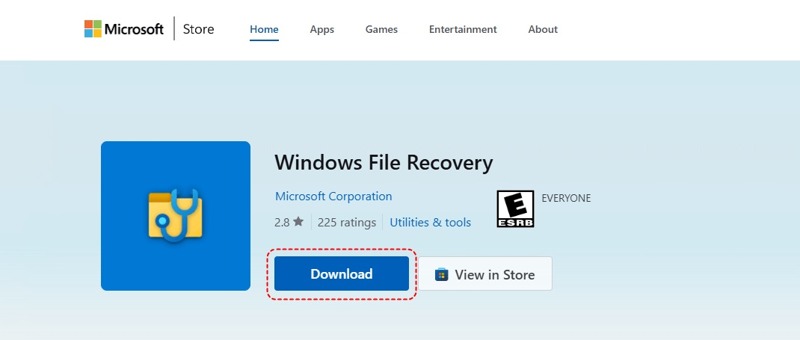
Passo 2. Executar recuperação de arquivos do Windows
Clique e abra o Início menu no canto inferior esquerdo.
Pesquise por recuperação de arquivos do Windows, clique com o botão direito do mouse no aplicativo Recuperação de arquivos do Windows e escolha Executar como administrador.
Ou pressione Win + S no seu teclado, digite Prompt de comando or cmdE clique Executar como administrador em Prompt de Comando.
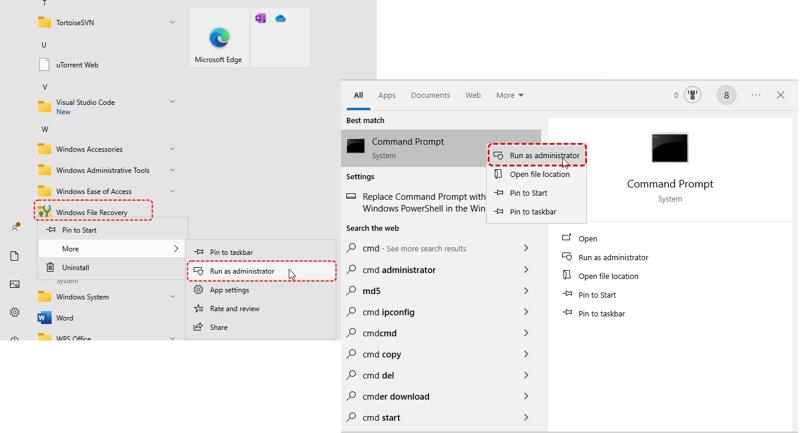
Passo 3. Escolha o modo de recuperação correto
A Recuperação de Arquivos do Windows inclui quatro modos, usados para diferentes cenários:
O modo Regular é usado para recuperar arquivos NTFS que foram excluídos recentemente.
O modo Extensivo foi projetado para recuperar arquivos formatados, corrompidos ou antigos excluídos.
O modo Segmento é usado para recuperação NTFS mais aprofundada.
O modo Assinatura foi projetado para recuperar tipos de arquivos específicos, como JPG, PDF, MP4, etc.
Escolha o modo correto dependendo da sua situação.
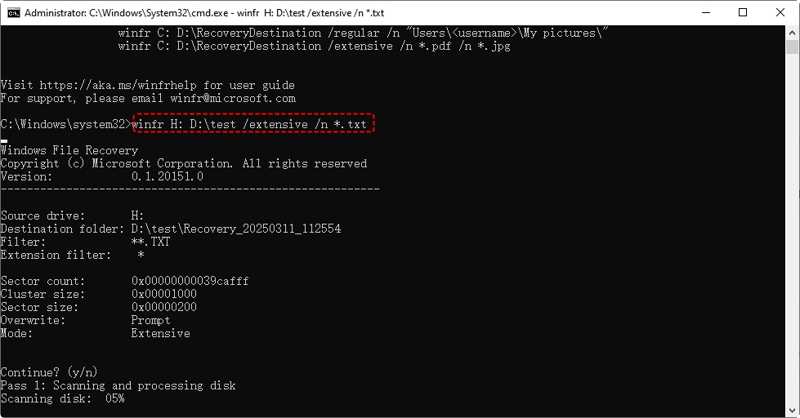
Passo 4. Recupere arquivos perdidos
Para recuperar arquivos excluídos recentemente na unidade NTFS, digite winfr H:D:est/regular e acertar o Entrar botão no seu teclado. Isso significa recuperar arquivos da unidade H: e salvá-los na unidade D: est. Quando solicitado, escolha Y e siga as instruções na tela para recuperar seus arquivos.
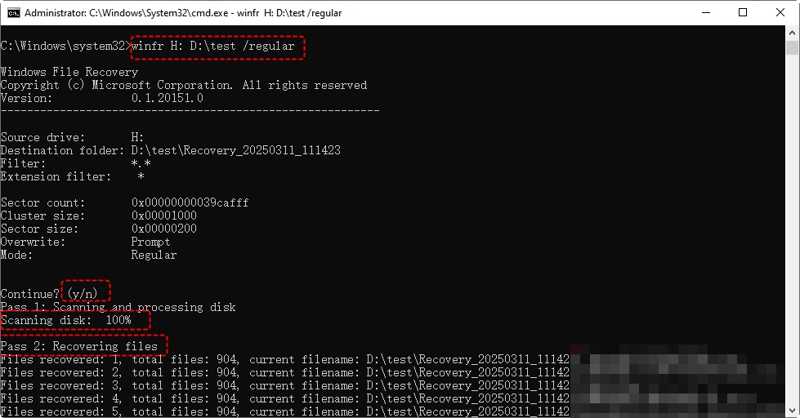
Para recuperar arquivos de uma unidade formatada ou corrompida, execute winfr H:D:est/extensivo. Isso significa fazer uma varredura profunda na unidade H: e salvar os arquivos em D: est. Depois, escolha Sim e faça uma varredura na sua unidade.
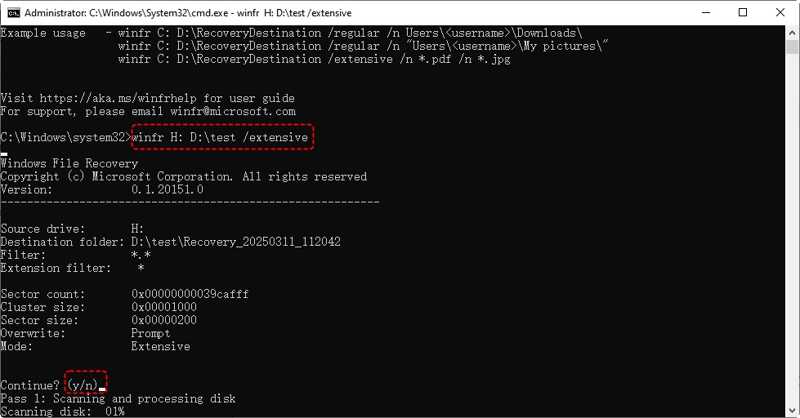
Se você deseja recuperar um tipo de arquivo específico, insira winfr H:D:est /extensivo /n *.txt e pressione Enter. Isso significa recuperar todos os arquivos de texto excluídos da unidade H: e salvá-los na unidade D: est. Siga as instruções para recuperar seus arquivos.
Se você precisar recuperar uma pasta específica, execute winfr H: D: est /regular/n /ImportantFolder. Isso significa escanear a pasta Importante na unidade H: e salvar os arquivos em D: est.
Dica bônus: opções avançadas
| /ntfs | Modo NTFS |
| /segmento | Modo de segmento |
| /assinatura | Modo de assinatura |
| /n | Pesquisa de filtro |
| /s: | Recuperar grupos de extensão específicos |
| /# | Exibir grupos de extensão e tipos de arquivo do modo de assinatura |
| /p: | Especificar destino do log de recuperação |
| /a | Aceitar todos os prompts do usuário |
| /u | Recuperar arquivos não excluídos |
| /k | Arquivos do sistema de recuperação |
| /o: | Sobrescrever sempre, nunca ou manter ambos sempre |
| /g | Recuperar arquivos sem fluxo de dados primário |
| /e | Desativar lista de exclusão de extensões |
| /E: | Exibir extensões específicas |
| /s: | Número de setores em volume |
| /b: | Número de bytes no cluster |
| /F: | Primeiro setor a ser escaneado |
Parte 3: A melhor alternativa para recuperação de arquivos do Windows
Se o WFR não estiver disponível para você, Apeaksoft Data Recovery Recupera arquivos excluídos no Windows 10 e em outras plataformas. O design intuitivo simplifica o processo de recuperação de arquivos. Além disso, ele pode recuperar arquivos perdidos em qualquer situação.
A melhor maneira de recuperar arquivos perdidos sem a recuperação de arquivos do Windows
- Recupere qualquer tipo de arquivo, como fotos, vídeos, documentos, etc.
- Recupere arquivos de discos locais, unidades externas, cartões SD, dispositivos móveis e muito mais.
- Entregue uma alta taxa de sucesso e velocidade rápida.
- Visualizar arquivos recuperáveis antes recuperação de dados no Mac e Windows.
- Compatível com Windows 11 / 10 / 8 / 7 / XP / Vista e Mac OS X 10.7 ou superior.
Download seguro
Download seguro

Como recuperar arquivos perdidos sem a recuperação de arquivos do Windows
Passo 1. Escaneie sua unidade
Inicie a melhor ferramenta de recuperação de arquivos para Windows após instalá-la no seu PC. Há outra versão para Mac. Acesse Recuperação de Disco Rígido guia e selecione a unidade de destino. Para recuperar dados perdidos de um dispositivo externocabeça para Recuperação de USB/cartão SD. Clique no Iniciar digitalização botão para iniciar a verificação da sua unidade ou dispositivo.

Passo 2. Visualizar arquivos recuperáveis
A ferramenta executará uma verificação profunda após a verificação padrão. Em seguida, mude para o Lista de tipos guia e selecione o tipo de arquivo desejado, como Imagem, ISO, Vídeo, e muito mais. Localize rapidamente seus arquivos perdidos com o Filtrar e Barra de pesquisa e visualizá-los.

Passo 3. Recupere arquivos perdidos
Marque a caixa ao lado de cada item que deseja recuperar e clique em Recuperar botão. Selecione uma pasta de saída e confirme a recuperação do arquivo.

Conclusão
Este artigo compartilhou um dos Ferramentas de recuperação do Windows: Recuperação de Arquivos do Windows. Você deve conhecer os recursos da ferramenta e seguir nossos passos para recuperar arquivos perdidos ou excluídos no Windows. Se o WFR não estiver disponível, o Apeaksoft Data Recovery está disponível para recuperação de arquivos. Se tiver outras dúvidas sobre este tópico, sinta-se à vontade para deixar uma mensagem abaixo desta publicação.
Artigos Relacionados
O que é o Lenovo Recovery e como recuperar desktops, laptops e tablets Lenovo usando o Lenovo Recovery? Encontre as respostas nesta publicação.
Ocorreu um problema e o sistema não consegue se recuperar? Não se preocupe! Este post está aqui para ajudar você a recuperar o sistema com facilidade!
Aqui estão quatro abordagens eficazes para recuperar iMessages ou conversas do backup do iTunes e do iCloud ou sem um backup.
Como lidar com a perda de dados em um pendrive pequeno? Veja como recuperar arquivos excluídos de um pendrive ou de um USB corrompido.

